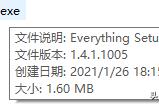在日常生活和工作中,我们经常使用电脑来存储和操作各种文件。然而,由于操作失误或恶意攻击,有时我们会意外删除一些重要的文件。那么,这些被删掉的文件在哪里呢?有没有办法可以找回它们呢?本文将为您详细解答这些问题,并帮助您找到恢复丢失文件的方法。

图片来源于网络,如有侵权请告知
一、电脑删除文件的原理在电脑中,文件的删除并不是将文件本身从硬盘上彻底清除,而是通过改变文件占用的磁盘空间的前两个字节(也称为“文件头”)的状态,标记该文件为“删除”。当我们删除一个文件时,操作系统会将文件从文件系统中删除,并将其标记为“可用空间”。然而,这个被删除的文件实际上仍然存在于硬盘上,直到新的数据被写入并覆盖它。因此,在未覆盖之前,我们可以通过一些方法来恢复被删除的文件。
二、恢复被删除文件的方法当电脑中的文件被删除后,通常可以在电脑回收站中找到并恢复。即打开电脑桌面上的"回收站"图标,在回收站中,找到删除的文件并选中,右键点击选择“还原”,文件将被恢复到原来的位置。
如果文件不在回收站中,您可以尝试以下方法来恢复删除的文件:
1、使用专业数据恢复软件
除了回收站功能外,我们还可以使用数据恢复软件来恢复被删除的文件。数据恢复软件可以扫描您的硬盘并查找未被覆盖掉的文件并恢复它们。
但是需要注意的是,任何软件都无法保障100%完整恢复,但是专业的云骑士数据恢复会实现最大限度的恢复,而软件是支持免费扫描和预览的,建议先扫描和预览数据后再决定是否需要恢复。

2、使用备份和还原功能
有时候,当我们不小心删除了文件,我们可以通过Windows系统自带的"备份和还原"功能来恢复它们。它能够帮助我们备份电脑上的文件和设置,并且在需要时恢复这些备份数据。下面是简单的一些步骤,帮助我们从备份和还原中恢复被删除的文件:
- 在控制面板窗口中,依次找到"系统和安全"-“备份和还原”选项并点击。

- 在"备份和还原"窗口中,点击"还原我的文件"选项。
- 选择想要恢复的文件或文件夹。如果我们只需要恢复特定的文件,可以在列表中找到它们。如果我们需要恢复整个文件夹,可以选择包含该文件夹的上级文件夹。
- 点击"还原"按钮。系统将开始恢复选择的文件或文件夹,并将其放置到原始位置。
但是需要注意的是,"备份和还原"功能只能恢复我们在进行备份之前存在的文件版本。如果我们没有进行定期备份或备份不完整,可能无法找回所有被删除的文件。
三、预防文件丢失的措施为了避免文件丢失,我们可以采取以下措施:
定期备份重要文件:备份是防止文件丢失的较佳方法。我们可以将重要文件定期备份到云端或外部硬盘中,以确保即使文件被删除或硬盘出现故障,我们也可以轻松地恢复它们。
谨慎操作:在操作电脑时,我们应该小心谨慎,避免误删文件或格式化硬盘等操作。如果不确定操作是否会对文件造成影响,我们应该先备份文件或寻求专业人士的帮助。
启用加密和权限设置:为了防止恶意攻击和未经授权的访问,我们应该启用加密和权限设置,限制对重要文件的访问和修改权限。
使用稳定的操作系统和软件:使用稳定的操作系统和软件可以减少因系统崩溃或软件漏洞而导致的文件丢失风险。应该及时更新系统和软件补丁,以保持系统的稳定性和安全性。
结尾:
在本文中,我们了解了电脑删除文件的原理以及如何找到并恢复被删除的文件。通过回收站、使用数据恢复软件等,我们可以尝试找回误删的文件。同时,我们还讨论了预防文件丢失的措施,以避免类似问题的发生。
本文来自 yqssjhf.com>> 创作不易,转载请注明出处
您可能感兴趣的文章:,